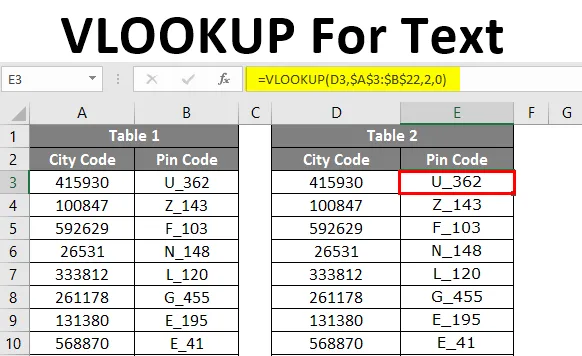
VLOOKUP a szöveghez (Tartalomjegyzék)
- Bevezetés a szöveg VLOOKUP-be
- Példák a VLOOKUP képlet alkalmazására
Bevezetés a szöveg VLOOKUP-be
A VLOOKUP többféle módon szolgált bennünket mindennapi munkánk során. Mindannyian tudjuk, hogy a VLOOKUP az adatokat az adattáblázatból származó keresési érték alapján tudja beolvasni. A LOOKUP értéknek meg kell egyeznie azzal, mint az adattáblázatban, akkor csak a VLOOKUP adhat helyes értéket nekünk, különben a hibaértéket eredményezve adja vissza.
Az egyik ilyen hiba eset, amikor a numerikus értékeket szöveges értékként tárolják Excelben. Ebben a cikkben meglátjuk, hogyan kell kezelni az ilyen esetet, és miként végezhetjük el a munkát.
Példák a VLOOKUP képlet alkalmazására
Mindannyian tudjuk, hogy a numerikus értékek megjelennek-e az excel formájában, azokra a formátumokra támaszkodnak.
A VLOOKUP szöveges Excel sablonhoz itt töltheti le - a VLOOKUP szöveges Excel sablonhoz1. példa - Szövegértékként tárolt számok
Nézze meg például az alábbi képet.
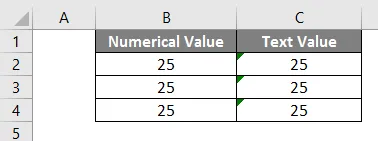
A B oszlopban a numerikus értékeket számként tároljuk, a C. oszlopban a számokat szöveges értékekként tároljuk, így megkaphatjuk a számok összegét. Alkalmazzuk a SUM képletet a B5 cellában.
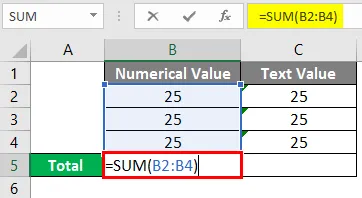
A képlet alkalmazása után megkapjuk az eredményt.
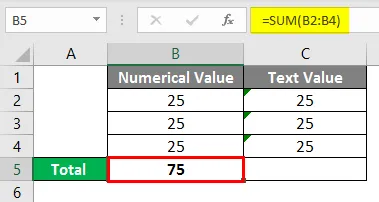
Most alkalmazzuk a képletet a C5 cellában.
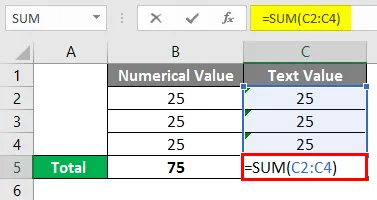
A képlet alkalmazása után az eredmény az alábbiakban látható.
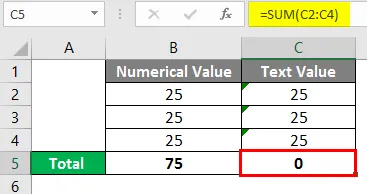
Ez a forgatókönyv excelben, amikor a számokat szöveges értékként tárolják.
2. példa - VLOOKUP funkció az adatok kibontásához
Az 1. táblázatban van városkód és PIN kód a városi kóddal szemben. A 2. táblázatban csak a városi kód található, és ennek alapján ki kell vonnunk a PIN-kódot a 2. táblázatból.
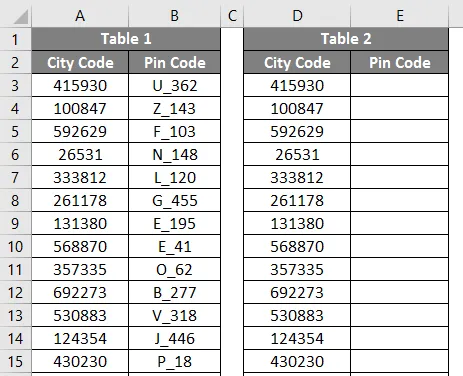
Az első dolog, ami eszünkbe jut, a VLOOKUP függvény, igen, igazad van, a VLOOKUP függvény alkalmazásával letölthetjük az adatokat. Használjuk a VLOOKUP funkciót a PIN-kód kinyeréséhez minden városban.
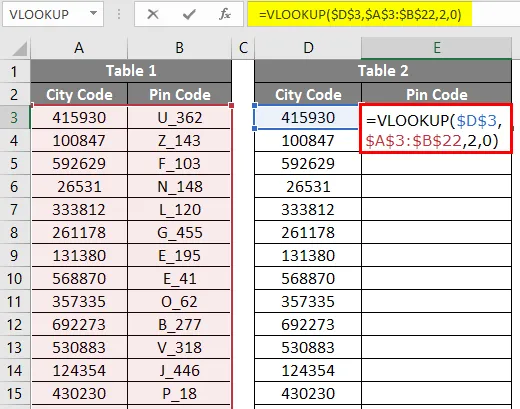
# N / A hibaérték van az összes városi kód vonatkozásában. Ez a pillanatban irreálisnak tűnik, nemde? Ezekben az esetekben az egyik leggyakoribb probléma a számok szöveges értékként tárolása.
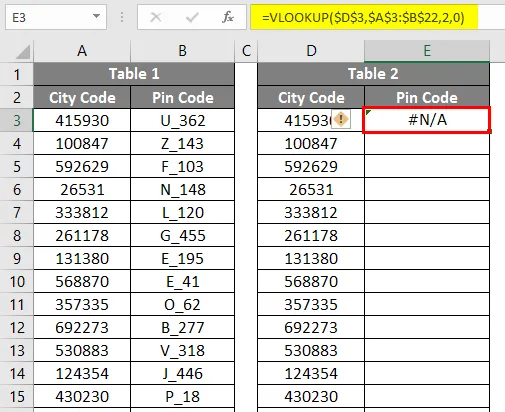
Azt mondhatjuk, hogy ezeket a számokat konvertálhatjuk szöveges értékekből számértékekre, igen, de megtehetjük, de nem kapjuk meg az eredményeket. Úgy gondolom, hogy ilyen helyzetbe kellett volna találnia, amikor a tényleges adatok különböző szerverekről származnak. Semmi aggódás. Megmutatom neked, hogyan lehet megszabadulni ebben a helyzetben. Számos módon lehet megszabadulni tőle.

3. példa - Szövegértékek konvertálása numerikus értékekké speciális beillesztés módszerrel
Az összes számozott szöveges értéket átalakíthatjuk numerikus értékekké a Speciális beillesztés módszerrel.
Tartsd meg a VLOOKUP képletet, mivel azt már alkalmazták.
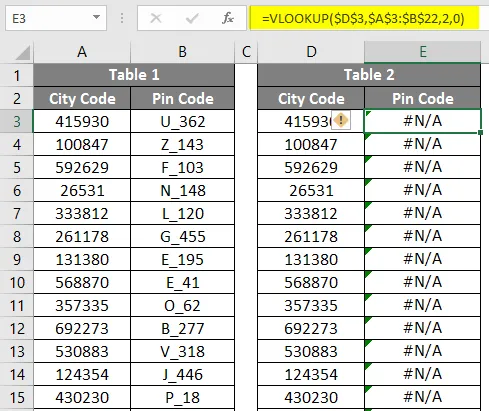
Írja be az 1. számot a H1 cellába, és másolja a számot.
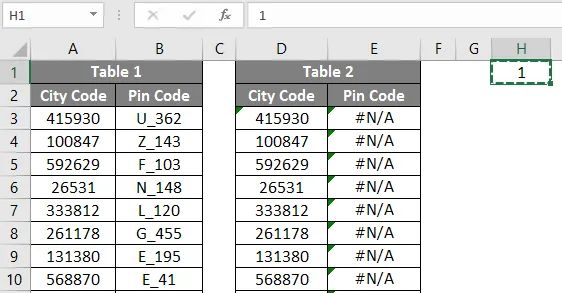
A H1 cella másolása után válassza ki a D3 – D22 tartományt.
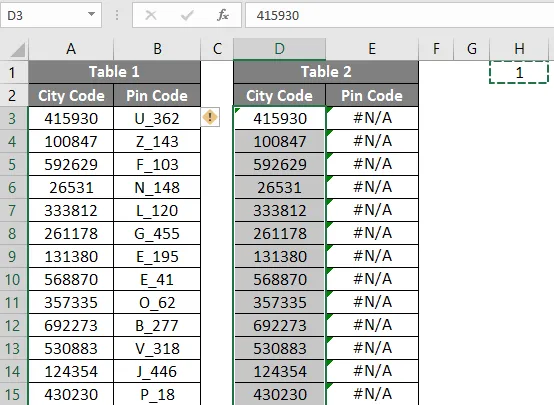
A D3 – D22 tartomány kiválasztása után nyomja meg az ALT + E + S + M gombot .
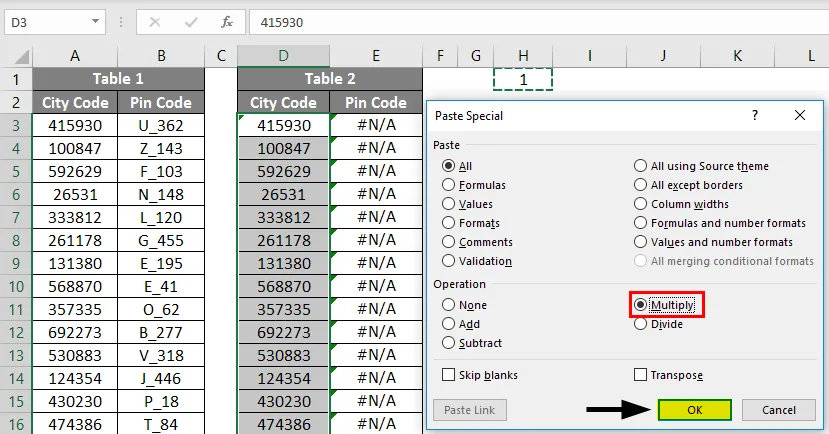
A folyamat befejezése után meg kell kapnia az eredményt a VLOOKUP funkcióval.
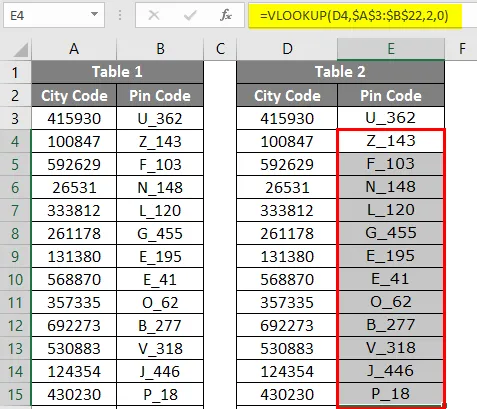
4. módszer - Szövegértékek konvertálása numerikus értékekké az VALUE funkció használatával
Ha tudod, van egy VALUE in excel nevű funkció. Ezzel a funkcióval konvertálhatjuk a számozott szöveges értékeket Excel formátumú számformátumra. Először, mielőtt megadnánk a keresési értéket a VLOOKUP függvénynek, a numerikus megjelenésű szöveget át kell konvertálnunk a tényleges számra, tehát be kell illeszteni az ÉRTÉK funkciót a VLOOKUP belsejébe, hogy számmá alakítsuk.
Nyissa meg a VLOOKUP & VALUE értéket az alábbi képen megadott képlet szerint.
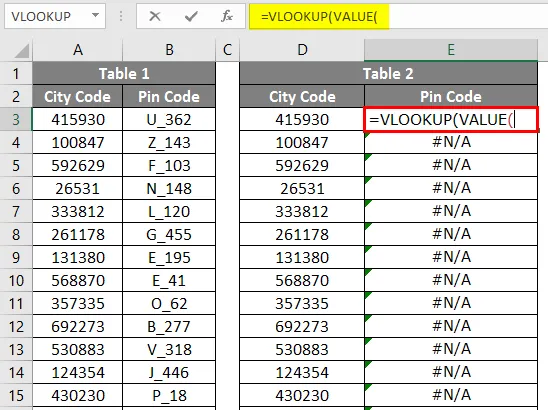
Válassza ki a keresési értéket.
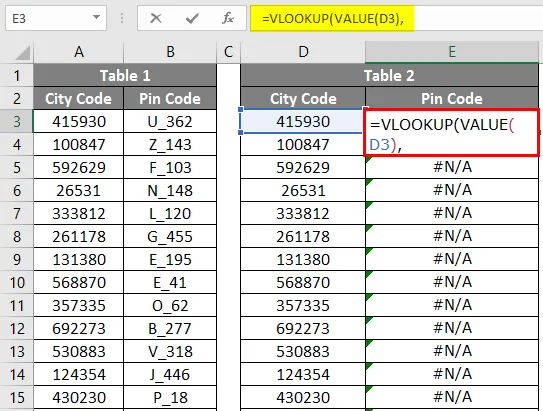
Válassza ki a keresési táblázatot, említse meg az oszlop indexszámát és a tartomány keresési típusát.
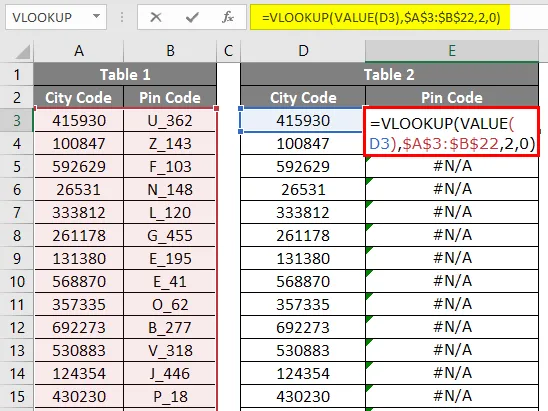
Most meg kell kapnunk a PIN-kód értékeit az egyes országkódokkal szemben.
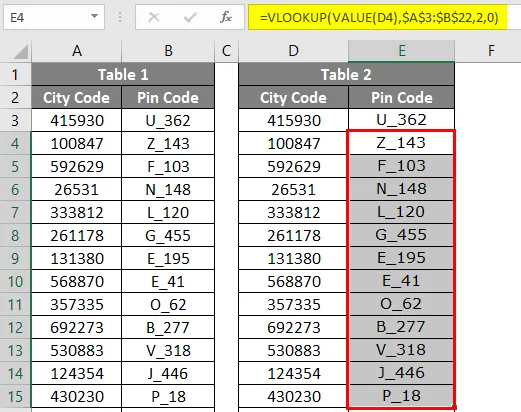
5. módszer - A numerikus értékek konvertálása szöveggé a TEXT funkció használatával
Láttuk, hogyan kell kezelni, ha a keresési érték szöveges formátumban van. Mi van, ha maga az adattábla szöveges formátumban van, de a keresési értékek numerikus formátumban vannak.
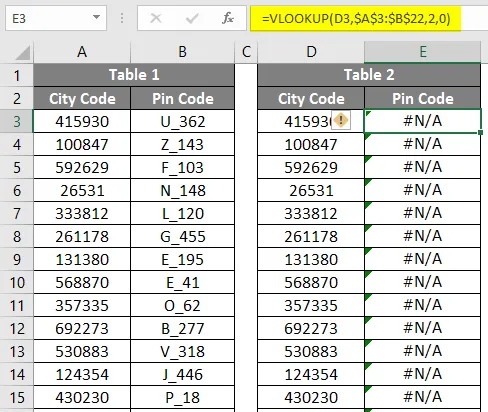
Nyissa meg együtt a VLOOKUP & TEXT funkciót az E3 cellában, és válassza ki a keresési értéket D3 cellává.
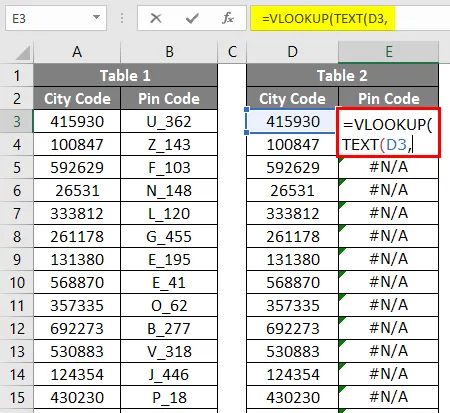
A számérték szöveggé konvertálásához említse meg a formátum szöveges argumentumát nullával (0).
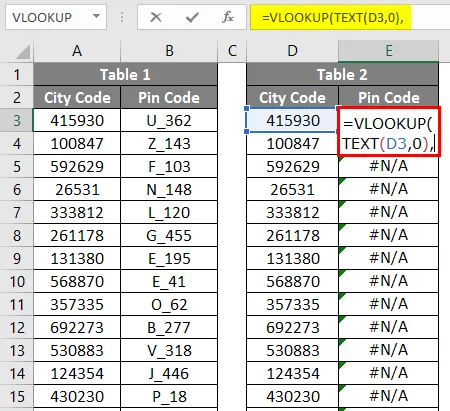
A VLOOKUP képlet alkalmazása után az alábbi válasz látható.
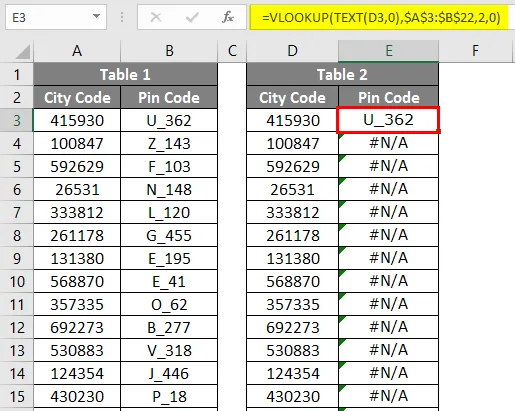
Mint általában, válassza ki a VLOOKUP függvény fennmaradó argumentumait, és töltse ki a képletet. Meg kell kapnia a VLOOKUP funkció eredményét.
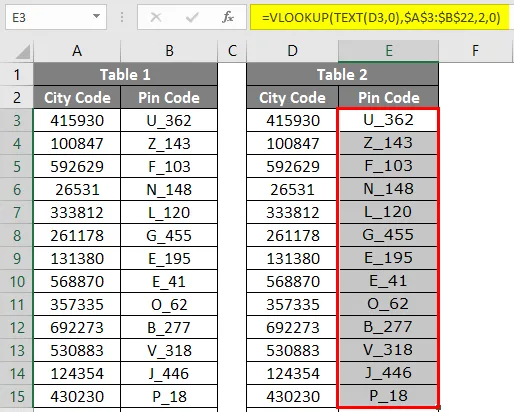
A VLOOKUP szöveges emlékezete
- A numerikus értékek szöveges értékekké konvertálásához használhatjuk a TRIM, valamint a TEXT funkciót is.
- A számozott szöveges értékek számértékekké konvertálásához használhatjuk az ÉRTÉK funkciót.
- A szöveges értékek megtalálásához be kell kapcsolni a hibákat.
Ajánlott cikkek
Ez egy útmutató a VLOOKUP For Text számára. Itt megvitatjuk, hogy miként lehet használni a VLOOKUP For Text programot az Excel alkalmazásban, valamint a gyakorlati példákat és a letölthető Excel sablont. Megnézheti más javasolt cikkeinket -
- A NULL megtalálásának legfontosabb módszerei az Excel programban
- Hogyan lehet szöveget keresni az Excel programban?
- Példák a helyesírás-ellenőrzésre az Excel programban
- Hogyan lehet összeadni a több sort az Excel programban?